Win7系统中最高的分辨率就是1920x1080的,不过有一些小伙伴反映说自己在使用Win7系统的电脑调整分辨率时1920×1080的分辨率不见了,那么遇到这种情况要怎么办呢?下面就和小编一起来看看有什么解决方法吧。
Win7分辨率1920x1080不见了的解决方法
1、首要右键——计算机——属性——设备管理器
排除掉因为显卡驱动导致的现象。
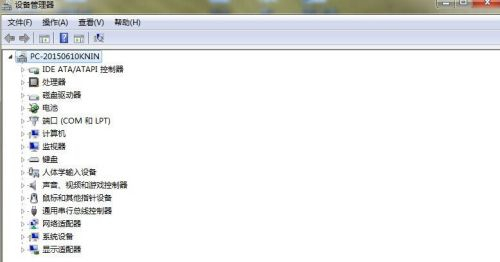
2、再次重启计算机按F8,选择开启安全模式。
常规开启安全模式下(这里的意义是希望开启一个不加载驱动的环境)
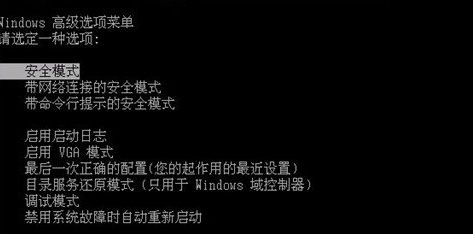
3、看到系统界面之后任何东西都不需要操作,常规重启计算机,开启常规模式,发现分辨率就变回来了。
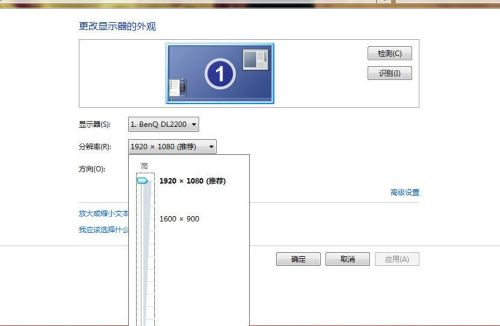
win7屏幕分辨率调不了1920*1080是什么原因?
1、首先打开设备管理器,看看“显示适配器”里的显卡是否真正的驱好了,有黄色的叹号或问号就是没驱动。
2、到显卡控制面板里的显示项里的“更改分辨率”项目下,如果在分辨率列表里没有1920X1080的选项,按一下“自定义”安钮,弹出“自定义”选项对话框,勾选“启动显示器未显示的分辨率”,这样上面所列出的分辨率数值就变成可调整的了,再勾选分辨率,确定保存即可。
设置里没有1920*1080P分辨率怎么办
解决的方法和详细的操作步骤如下:
1、第一步,打开计算机左下角的“开始”菜单,然后单击“控制面板”按钮,见下图,转到下面的步骤。
2、第二步,执行完上面的操作之后,单击“调整屏幕分辨率”按钮,见下图,转到下面的步骤。
3、第三步,执行完上面的操作之后,在“分辨率”选项的下拉框中选择“1920*1080P”,见下图,转到下面的步骤。
4、第四步,执行完上面的操作之后,单击“应用”按钮,再单击“确定”即可,见下图。这样,就解决了这个问题了。
分辨率1920x1080不见了是怎么回事
显卡驱动的问题,尝试官方下载显卡驱动,重新安装显卡驱动。
显卡驱动程序就是用来驱动显卡的程序,它是硬件所对应的软件。驱动程序即添加到操作系统中的一小块代码,其中包含有关硬件设备的信息。
有了此信息,计算机就可以与设备进行通信。驱动程序是硬件厂商根据操作系统编写的配置文件,可以说没有驱动程序,计算机中的硬件就无法工作。
操作系统不同,硬件的驱动程序也不同,各个硬件厂商为了保证硬件的兼容性及增强硬件的功能会不断地升级驱动程序。
安装方法:
一般会在电脑配置的附件光盘中带有显卡的驱动程序,可以直接安装。
在没有附件光盘的情况下安装显卡驱动,则先要确定显卡的品牌与型号的,如果记不得了,就打开机箱看那个竖插在主板上的较大板子(一般显卡有很大的散热片或风扇)上的型号品牌。
如果是集成的显卡(在主板上看不到前面说的那样的电路板),就看主板上的型号品牌,记下来。然后到网络上搜索型号品牌,下载相应驱动程序并安装就可以了。
也有一些软件可以自动直接检测电脑所需的驱动程序,按照其操作流程使用即可。
需要注意的是,有些游戏需要特殊显卡支持,所以需要首先确定游戏不是非常新的或者显卡不是特别陈旧。
